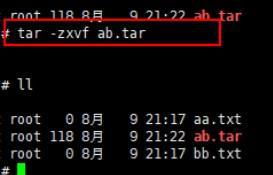(办公)记事本_Linux常用的文件操作命令

参考尚硅谷的谷粒学院的linux教程:http://www.gulixueyuan.com/course/300/task/7080/show
好吧,其实一个命令他要是讲超过20分钟,我就去看菜鸟教程,通俗易懂。
1.touch命令:touch命令有两个功能:一是用于把已存在文件的时间标签更新为系统当前的时间(默认方式),它们的数据将原封不动地保留下来;二是用来创建新的空文件。
语法:touch(选项)(参数)
参数:
-a:或--time=atime或--time=access或--time=use 只更改存取时间;-c:或--no-create 不建立任何文件;-d:<时间日期> 使用指定的日期时间,而非现在的时间;-f:此参数将忽略不予处理,仅负责解决BSD版本touch指令的兼容性问题;-m:或--time=mtime或--time=modify 只更该变动时间;-r:<参考文件或目录> 把指定文件或目录的日期时间,统统设成和参考文件或目录的日期时间相同;-t:<日期时间> 使用指定的日期时间,而非现在的时间;--help:在线帮助;--version:显示版本信息。1.1.实例:touch ex2在当前目录下建立一个空文件ex2,然后,利用ls
-l命令可以发现文件ex2的大小为0,表示它是空文件。2.有个特别的命令 echo 11111 >> abc 会创建abc文件,用cat读取,里面是11111. 主要作用把命令当作日志记录下来.3.rm命令:rm命令可以删除一个目录中的一个或多个文件或目录,也可以将某个目录及其下属的所有文件及其子目录均删除掉。对于链接文件,只是删除整个链接文件,而原有文件保持不变
语法:rm (选项)(参数)
参数:
-d:直接把欲删除的目录的硬连接数据删除成0,删除该目录;-f:强制删除文件或目录;-i:删除已有文件或目录之前先询问用户;-r或-R:递归处理,将指定目录下的所有文件与子目录一并处理;--preserve-root:不对根目录进行递归操作;-v:显示指令的详细执行过程。文件:指定被删除的文件列表,如果参数中含有目录,则必须加上
-r或者-R选项。3.1.例子:交互式删除当前目录下的文件test和example
rm
-i test exampleRemove test
?n(不删除文件test)Remove example
?y(删除文件example)删除当前目录下除隐含文件外的所有文件和子目录
rm
-r *4.stat命令
Linux stat命令用于显示inode内容。
语法:stat [文件或目录]
5.cat命令
Linux cat用于连接文件并打印到标准输出设备上。小文件可以,不适合查看大文件.
语法:
cat [-AbeEnstTuv] [--help] [--version] fileName
参数:
-n 或 --number:由 1 开始对所有输出的行数编号。
-b 或 --number-nonblank:和 -n 相似,只不过对于空白行不编号。
-s 或 --squeeze-blank:当遇到有连续两行以上的空白行,就代换为一行的空白行。
-v 或 --show-nonprinting:使用 ^ 和 M- 符号,除了 LFD 和 TAB 之外。
-E 或 --show-ends : 在每行结束处显示 $。
-T 或 --show-tabs: 将 TAB 字符显示为 ^I。
-A, --show-all:等价于 -vET。列出所有隐藏符号.
-e:等价于"-vE"选项;
-t:等价于"-vT"选项;
6.more命令
类似与cat,但是可以分页展示信息:
Linux more 命令类似 cat ,不过会以一页一页的形式显示,更方便使用者逐页阅读,
而最基本的指令就是按空白键(space)就往下一页显示,按 b 键就会往回(back)一页显示,
而且还有搜寻字串的功能(与 vi 相似),使用中的说明文件,请按 h 。
语法:
more [-dlfpcsu] [-num] [+/pattern] [+linenum] [fileNames..]
参数:
-num 一次显示的行数
-d 提示使用者,在画面下方显示 [Press space to continue, "q" to quit.] ,如果使用者按错键,则会显示 [Press "h"for instructions.] 而不是 "哔" 声
-l 取消遇见特殊字元 ^L(送纸字元)时会暂停的功能
-f 计算行数时,以实际上的行数,而非自动换行过后的行数(有些单行字数太长的会被扩展为两行或两行以上)
-p 不以卷动的方式显示每一页,而是先清除萤幕后再显示内容
-c 跟 -p 相似,不同的是先显示内容再清除其他旧资料
-s 当遇到有连续两行以上的空白行,就代换为一行的空白行
-u 不显示下引号 (根据环境变数 TERM 指定的 terminal 而有所不同)
+/pattern 在每个文档显示前搜寻该字串(pattern),然后从该字串之后开始显示
+num 从第 num 行开始显示
fileNames 欲显示内容的文档,可为复数个数
7.less命令
类似more是分屏显示命令,而less是分行显示命令.
less 与 more 类似,但使用 less 可以随意浏览文件,而 more 仅能向前移动,却不能向后移动,而且 less 在查看之前不会加载整个文件。
语法:
less [参数] 文件
-b <缓冲区大小> 设置缓冲区的大小
-e 当文件显示结束后,自动离开
-f 强迫打开特殊文件,例如外围设备代号、目录和二进制文件
-g 只标志最后搜索的关键词
-i 忽略搜索时的大小写
-m 显示类似more命令的百分比
-N 显示每行的行号
-o <文件名> 将less 输出的内容在指定文件中保存起来
-Q 不使用警告音
-s 显示连续空行为一行
-S 行过长时间将超出部分舍弃
-x <数字> 将"tab"键显示为规定的数字空格
/字符串:向下搜索"字符串"的功能
?字符串:向上搜索"字符串"的功能
n:重复前一个搜索(与 / 或 ? 有关)
N:反向重复前一个搜索(与 / 或 ? 有关)
b 向后翻一页
d 向后翻半页
h 显示帮助界面
Q 退出less 命令
u 向前滚动半页
y 向前滚动一行
空格键 滚动一页
回车键 滚动一行
[pagedown]: 向下翻动一页
[pageup]: 向上翻动一页
8.head 命令
查询文件头.
用法:head [选项]... [文件]...
将每个指定文件的头10 行显示到标准输出。
如果指定了多于一个文件,在每一段输出前会给出文件名作为文件头。
如果不指定文件,或者文件为"-",则从标准输入读取数据。
长选项必须使用的参数对于短选项时也是必需使用的。
-c, --bytes=[-]K 显示每个文件的前K 字节内容;
如果附加"-"参数,则除了每个文件的最后K字节数据外
显示剩余全部内容
-n, --lines=[-]K 显示每个文件的前K 行内容;
如果附加"-"参数,则除了每个文件的最后K 行外显示
剩余全部内容
-q, --quiet, --silent 不显示包含给定文件名的文件头
-v, --verbose 总是显示包含给定文件名的文件头
--help 显示此帮助信息并退出
--version 显示版本信息并退出
9.tail 命令
tail - 输出文件的末尾部分
在标准输出上显示每个FILE的最后10行. 如果多于一个FILE,会一个接一个地显示, 并在每个文件显示的首部给出文件名. 如果没有FILE,或者FILE是-,那么就从标准输入上读取.
--retry
即使tail开始时就不能访问 或者在tail运行后不能访问,也仍然不停地尝试打开文件. -- 只与-f合用时有用.
-c, --bytes=N
输出最后N个字节
-f, --follow[={name|descriptor}]
当文件增长时,输出后续添加的数据; -f, --follow以及 --follow=descriptor 都是相同的意思
-n, --lines=N
输出最后N行,而非默认的最后10行
--max-unchanged-stats=N
参看texinfo文档(默认为5)
--max-consecutive-size-changes=N
参看texinfo文档(默认为200)
--pid=PID
与-f合用,表示在进程ID,PID死掉之后结束.
-q, --quiet, --silent
从不输出给出文件名的首部
-s, --sleep-interval=S
与-f合用,表示在每次反复的间隔休眠S秒
-v, --verbose
总是输出给出文件名的首部
--help
显示帮助信息后退出
--version
输出版本信息后退出
提示:linux是通过man来获取帮助的.
以上是 (办公)记事本_Linux常用的文件操作命令 的全部内容, 来源链接: utcz.com/z/511566.html